Содержание
- 1 Настройка роутера Upvel UR-314AN на Ethernet провайдеров Акадо, Билайн, NetByNet и др.
- 2 Инструкция по настройке роутера Upvel UR-344AN4G
- 3 Авторизация
- 4 Смена заводского пароля
- 5 Настройка Wi-Fi на роутере
- 6 Настройка подключения к Интернет
- 7 Настройка PPPoE подключения
- 8 Настройка L2TP/VPN подключения
- 9 NAT при автоматическом получении IP адреса (DHCP)
- 10 Прошивка. Сохранение/восстановление настроек роутера
- 11 Обновление прошивки
- 12 Сохранение настроек
- 13 Загрузка настроек из файла
- 14 Настройка Интернета через 3G/4G модем
- 15 Настройка IP-TV
- 16 Комплект и внешний вид
- 17 Подключение роутера
- 18 Видео: Подключение и настройка
- 19 Настройки протоколов
- 20 Настройка Интернета через 3G/4G модем
- 21 Видео: Обзор upvel UR 344AN4G
- 22 Как настроить IPTV
- 23 Обновление ПО
- 24 Основные характеристики
- 25 Характеристики Upvel UR-344AN4G V1.2
Данная инструкция так-же подойдет к следующим моделям роутеров — Upvel UR-104AN, UR-344AN4G, UR-344AN4G+ и UR-345AN4G.
Комплект поставки
- ADSL2+ роутер
- Инструкция по подключению и настройке
- Компакт-диск с утилитой для настройки и руководством пользователя
- Блок питания (внешний)
- Кабель UTP (витая пара) категории 5 длиной 1,5 м
- Телефонный кабель (2 шт.)
- ADSL-сплиттер
- Гарантийный талон
Что бы зайти в веб интерфейс настройки нужно в интернет браузере ввести адрес роутера — 192.168.10.1Данные для входа стандартны — логин и пароль AdminТеперь когда мы находимся в веб интерфейсе роутера, есть 2 варианта настройки. Первый это с помощью «Быстрой настройки», и вручную меняя настройки. Мы пойдем вторым путем что-бы ничего не упустить, и настройка завершилась удачно. Настройку с помощью прилагаемого диска не рассматриваем, так как она описана в инструкции к роутеру.
Настройка Интернет подключения
Переходим в раздел «Настройка интерфейсов» -> «Интернет»Здесь нам предстоит настроить следующие параметры:Режимы передачи данных — ATMVCI/VPI — МГТС и МТС 1/50, Ростелеком 0/33Интернет-провайдер — PPPoA/PPPoEИмя пользователя и Пароль — выдается провайдеромТеперь нужно в низу страницы нажать кнопку «Сохранить«
Настройка Wi-Fi сети и шифрования
Переходим на вкладку «Wi-Fi»Здесь настраиваем:Точка доступа — ВклКанал — RUSSIASSID — имя сети (например Upvel)Трансляция SSID — для большей безопасности лучше выбрать «Нет» (в этом случае сеть wifi не будет транслироваться и при подключении к wifi нужно будет вводить имя сети вручную)Алгоритм аутентификации — WPA2-SPKШифрование — AESОбщий ключ — ваш пароль для доступа к беспроводной WiFi сети от 8 до 63 символовРежим WDS — Откл.
Изменение пароля администратора
Для лучшей безопасности поменяем пароль для входа администратора роутера.Заходим в раздел «Сервис» -> «Пароль администратора».Здесь вводим 2 раза новый пароль и нажимаем «Сохранить»
На этом базовая настройка Upvel UR-314AN через ADSL закончена.
Настройка роутера Upvel UR-314AN на Ethernet провайдеров Акадо, Билайн, NetByNet и др.
Для начала выполняем манипуляции с роутером описанные в начале статьи, за исключением подключения телефонной линии. В данном случае вместо телефонного кабеля выступает Ethernet кабель проведенный провайдером в квартиру. Его нам нужно подсоединить к порту LAN1. И потом приступать к настройке:1. Переходим в раздел «Настройка интерфейсов», -> «Интернет»Здесь нам предстоит настроить следующие параметры:Режимы передачи данных — EthernetИнтернет-провайдер:— PPPoE (для провайдеров Билайн, NetBynet, и других требующих PPPoE/L2TP соединения)Имя пользователя и Пароль — выдается провайдером
— Динамический IP-адрес (для Акадо)MAC Address Clone — Enableнажать кнопку «Clone the PC MAC»
Теперь для сохранения настроек жмем кнопку «Сохранить»Остальные настройки (настройка wifi сети) описаны в первой части статьи.
Дополнительные настройки
Родительский контроль
Если вы хотите ограничить ребенка по времени выхода в Интернет, данный роутер имеет настройку «Родительский контроль»Для настройки параметров доступа нужно перейти в раздел «Управление доступом» -> «Родительский контроль».Здесь нужно настроить следующие параметры:Тип блокировки — MAC-адрес (если хотим полностью отключить Интернет) и URL (если хотим ограничить доступ только к определенным ресурсам, например vk.com, или odnoklassniki.ru)Далее настраиваем дни недели и время блокировки.
Прошивка роутера
Для обновления прошивки роутера нужно перейти на страницу производителя и скачать последнюю версию прошивки Далее на роутере зайти в раздел «Сводная информация» и посмотреть текущую версию микропрограммного обеспечения. И если она ниже скаченной с сайта, тогда переходить непосредственно к прошивке:Заходим в раздел «Сервис» -> «Прошивка».Указываем путь к файлу обновления и жмем «Обновить»Через несколько минут роутер обновит прошивку и перезагрузится.
Сохранение настроек роутера в файл
Бывает что из-за скачков напряжения или других причин роутер сбрасывается на заводские установки, и что бы нам не производить настройку роутера заново сохраним все параметры в файл.Для этого перейдем в раздел «Сервис» -> «Настройки».Потом нужно нажать кнопку «Создать резервную копию настроек», теперь мы имеем файл с настройками, и при необходимости нужно будет указать путь к файлу настроек и нажать «Обновить».
Цена услуги с выездом: 700 рублей.
1. Настройка под интернет и цифровое телевидение.
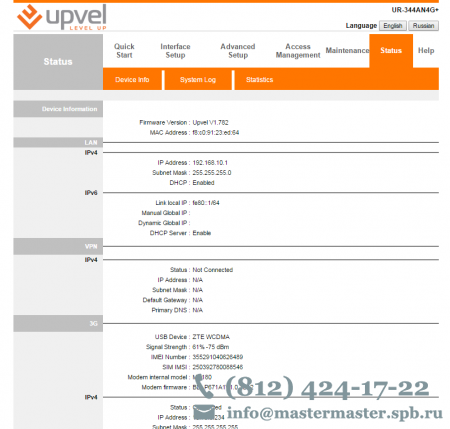
Переключаемся на русский язык.
Нажимаем сохранить. Открываем «дополнительные настройки интерфесов» -> «привязка портов». Ставим следующие галочки, нажимаем сохранить.
Из выпадающего списка выбираем номер группы 1. Ставим следующие галочки, нажимаем сохранить.
Следующие настройки необязательны, но желательны. Открываем «настройка интерфейсов» -> «локальная сеть».
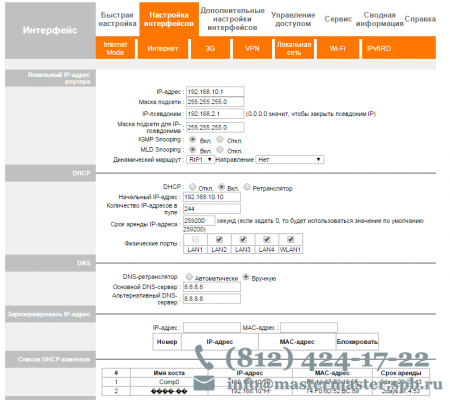
В заключение рекомендую поменять пароль на вход в роутер. Так как последняя время данные роутеры атакует вирус, который меняет настройки и показывает вам рекламу.
Переходим в меню «сервис». Два раза вводим новый пароль, нажимаем сохранить.
2. Настройка под мобильный интернет.
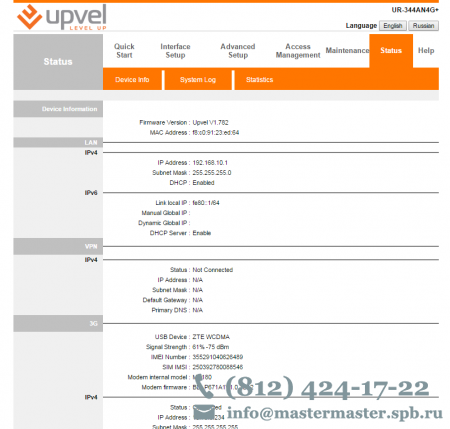
Переключаемся на русский язык.
Переходим в раздел «настройка интерфейсов» -> «internet mode». Выбираем главный и второстепенный интернет каналы. Главный — «primary uplink». Второстепенный «backup uplink». На картинке ниже включен режим только мобильный интернет. Нажимаем save.
Переходим в раздел «настройка интерфейсов» -> «3G». Вводим следующие настройки. Нажимаем сохранить.
Следующие настройки необязательны, но желательны. Открываем «настройка интерфейсов» -> «локальная сеть».
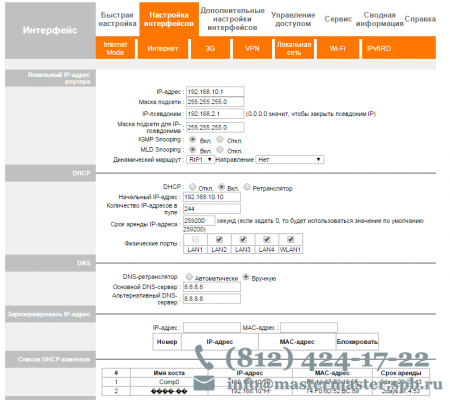
Основные неисправности данной модели:
Просмотров: 7 718 Дата публикации: 21-10-2014, 17:22
Если вам помогла данная статья, то вы можете помочь в развитии нашему сайту (любая сумма приветствуется, от 10 рублей):
Универсальный роутер «ВСЁ-В-ОДНОМ»: ADSL2 + Ethernet + Wi-Fi 150 Мбит/с + поддержка 3G/4G/LTE модемов + USB-порт + антенна 2 дБи
Upvel UR-344AN4G может работать как по технологии xDSL, так и по utp кабелю. Т.е. WAN-порты есть на оба вида технологии подключения. Этот факт следует учесть при настройке подключения. Мы отразим это в пункте настройки подключения к Интернету.
Инструкция по настройке роутера Upvel UR-344AN4G
Авторизация
Для того, что бы попасть в веб-интерфейс роутера, необходимо открыть ваш Интернет браузер и в строке адреса набрать 192. 168.10.1, Имя пользователя — admin, Пароль – admin (при условии, что роутер имеет заводские настройки, и его IP не менялся).
Смена заводского пароля
В целях безопасности рекомендуется сменить заводской пароль. По умолчанию: Логин admin, пароль admin.
В интерфейсе роутера необходимо зайти во вкладку «Сервис» — «Пароль администратора«. В поле «Новый пароль» и «Подтверждение пароля» введите новый пароль. Ниже нажимаем кнопку Сохранить.
Настройка Wi-Fi на роутере
Заходим в пункт Настройка интерфейсов — Wi-Fi.
- Точка доступа — Вкл
- Канал — Russia Авто
- SSID — Название Вашей сети
- Ипользование WPS — если Вы не планируете пользоваться данной функцией, то поставьтеточку на «По нажатию кнопки».
-
Алгоритм аутентификации — WPA2-PSK
- Шифрование — AES, либо TKIP+AES
- Общий ключ — указываете, какой будет пароль от Вашей сети
- Режим WDS — Откл
- Фильтрация по MAC-адресам — Откл
- Нажимаем на кнопку Сохранить.
Настройка подключения к Интернет
В интерфейсе роутера необходимо выбрать вкладку «Настройка интерфейсов» — «Интернет».
1. Если интернет подключен по телефонной линии (xDSL), то делаете следующие настройки:
- Режим передачи данных выбираете ATM.
- PVC — выбираете тот, на котором значения VPI и VCI соответствуют Вашему провайдеру. Если таковых нет, то выбираете любой PVC и меняете в нем VPIVCI под требуемые Вашим провайдером.
2. Если интернет предоставляется по utp-кабелю, то Режим передачи данных выбираете Ethernet.
Дальнейшие настройки заполняются в зависимости от типа подключения у Вашего провайдера.
Читайте также: Стоит ли покупать смартфон на алиэкспресс
После настройки подключения, желательно настроить Локальную сеть и Порты! Если у Вас есть услуга IP-TV (через stb приставку), то этот пункт !ОБЯЗАТЕЛЕН!
3. Откройте страницу «Настройка интерфейсов» — «Локальная сеть«.
Убедитесь, что поле DHCP галочками отмечены именно те порты, через которые к сети и Интернету будут подключаться клиентские устройства. В приведённом ниже примере отмечены интерфейсы LAN2 и LAN3, а также беспроводной интерфейс WLAN1. Порт LAN1 используется для подключения роутера к Интернету, а порт LAN4 настроен для подключения IPTV-ресивера.
Нажмите кнопку «Сохранить» внизу страницы.
Затем перейдите на страницу «Дополнительные настройки интерфейсов» — «Привязка портов«. Расставьте галочки так, как показано на изображении (обратите внимание: конфигурация Ethernet в данном примере описана согласно настройкам DHCP локальной сети на предыдущей странице. Если вы планируете использовать другие настройки, укажите их).
После завершения настройки нажмите кнопку «Сохранить».
Настройка PPPoE подключения
Заходим в «Настройка интерфейсов» — «Интернет«.
- «Инкапсуляция» : PPPoE
- «Имя пользователя»: Ваш логин по договору
- «Пароль»: Ваш пароль пот договору
- «Подключение»: Постоянное
- «Маршрут по умолчанию»: Да
- «Тип IP-адреса»: Динамический
- «NAT»: Вкл
- «IFMP Proxy»: Вкл
- Сохраняем настройки кнопкой «Сохранить».
Настройка L2TP/VPN подключения
К сожалению, стандартная прошивка данного роутера не поддерживает протоколы L2TP или PPTP. Вам придется установить последнюю прошивку и после этого в настройках появится соответствующий пункт.
Заходим в «Настройка интерфейсов» — «Интернет«. Здесь ставим точку на Динамический IP/Статический IP (зависит от типа подключения у Вашего провайдера). Далее заходим во вкладку VPN, выбираем требуемый протокол и ставим напротив него точку на Activated (на втором — Deactivated).
- IP — Вводим адрес или название сервера
- Username и Password — Ваши данные из договора.
- Остальные пункты делаете как на картинке.
Нажимаем Save.
NAT при автоматическом получении IP адреса (DHCP)
В интерфейсе роутера необходимо выбрать вкладку слева «Настройка интерфейсов» — «Интернет».
- «Инкапсуляция» : Динамический IP-адрес
- Остальные пункты оставляем по-умолчанию как на картинке ниже.
- Сохраняем настройки кнопкой «Сохранить».
Прошивка. Сохранение/восстановление настроек роутера
Данная страница позволяет обновить микропрограммное обеспечение (прошивку) роутера, сохранить настройки в файл и загрузить настройки из файла.
Обновление прошивки
Загрузите последнюю версию прошивки с сайта Upvel.ru. Выберите формат файла tclinux.bin. Нажмите кнопку «Обзор». В открывшемся окне укажите путь к загруженному файлу и нажмите кнопку «Открыть». Нажмите кнопку «Обновить» внизу страницы. ВНИМАНИЕ! Обновление прошивки занимает определенное время. Не отключайте питание роутера во время обновления! Это может привести к серьезному нарушению работы роутера, вплоть до выхода из строя! После обновления роутер автоматически перезагрузится и потребует повторной авторизации на Web-интерфейсе.
Сохранение настроек
Нажмите кнопку «Сохранить настройки». В открывшемся окне выберите папку для сохранения файла romfile.cfg и нажмите кнопку «Сохранить».
Загрузка настроек из файла
Настройка Интернета через 3G/4G модем
Для подключения к Интернету через 3G/4G модем настройки на данной странице должны быть следующими:
- Состояние 3G соединения: Задействовано
- APN по умолчанию: Да
- Остальные настройки следует оставить без изменений
- Нажмите кнопку «Сохранить» внизу страницы.
Далее заходите в Настройка интерфейсов — Локальная сеть. Настройки делаете как на картинке ниже.
Настройка IP-TV
Перейдите на страницу Настройка интерфейсов — Интернет. Выберите виртуальный канал PVC1. Значения параметров VPI и VCI узнаете у Вашего провайдера. Для параметра ATM QoS выберите значение UBR. Выберите тип подключения «Режим моста«.
Читайте также: Что значит checking file system on c
Затем откройте страницу «Настройка интерфейсов» — «Локальная сеть«.
Убедитесь, что поле DHCP галочками отмечены именно те порты, через которые к сети и Интернету будут подключаться клиентские устройства (портативные и стационарные компьютеры, смартфоны и т.д.). Порт, выделенный для IPTV, должен оставаться неотмеченным.
В приведённом ниже примере для подключения IPTV-ресивера выделен порт LAN4. Порт LAN1 используется для подключения роутера к Интернету по Ethernet-соединению, а отмеченные галочками порты LAN2 и LAN3, также как и беспроводной интерфейс WLAN1, будут использоваться клиентскими устройствами, подключаемыми к локальной сети и Интернету через роутер.
Нажмите кнопку «Сохранить» внизу страницы.
Перейдите на страницу Дополнительные настройки — Привязка портов.
Выберите «Вкл.«. Для группы выберите ATM VC порт 0, Ethernet порты 1, 2, 3 и WLAN порт 1. Нажмите кнопку «Сохранить«.
Выберите номер группы 1. Для группы 1 выберите ATM VC порт 1 и Ethernet порт 4. Нажмите кнопку «Сохранить«.
UR-344AN4G – бюджетная модель роутера от компании Upvel. Он поможет установить единую домашнюю сеть для многих ваших устройств – компьютера, ноутбука, смартфона или планшета, обеспечивая для них совместный доступ к Интернету.
Этот роутер идеален для небольших помещений и прекрасно подойдет для домашнего использования, когда не требуется наличия большой пропускной способности.
Комплект и внешний вид
Данная модель выполнена из белого пластика с логотипом на верхней панели. Хорошо подходит для установки на горизонтальные поверхности, а также снабжена пазами для закрепления на стене в двух положениях. Присутствуют индикаторы, отражающие работу роутера и кнопка выключения Wi-Fi, позволяющая при необходимости отключать беспроводную связь.
Антенна располагается сзади и прикреплена к корпусу, после установки ей необходимо придать нужное положение. Полностью прекратить работу устройства можно с помощью отдельной кнопки питания, вынесенной на заднюю панель маршрутизатора. На дне находится и кнопка сброса, помогающая вернуться к стандартным параметрам.
В комплект входят:
утилита для быстрой настройки;
кабель для подключения телефонной линии;
Подключение роутера
Подключение устройства не должно вызвать проблем даже у пользователей, впервые сталкивающихся с этой процедурой:
достаем из коробки роутер, сетевой кабель и блок питания;
подключаем сетевой кабель к одному из LAN-разъемов маршрутизатора и сетевой карте компьютера;
подключаем устройство к электросети, вставив штекер блока питания в разъем «Power», а сам адаптер в розетку;
активируем кнопку включения на задней панели, после чего на должны замигать светодиоды.
Закончив физическую часть процесса подключения, переходим к программной составляющей:
открываем браузер и в строке адреса вводим «192. 168.10.1», нажимаем «Enter»;
веб-интерфейс запросит ввести имя пользователя и пароль, которыми по умолчанию является слово «admin».
Позже в целях безопасности стандартные данные для входа рекомендуется изменить.
Для этого:
выбираем «Пароль администратора» и в соответствующих полях вводим и подтверждаем новый пароль;
Внимание! Если маршрутизатор уже был в употреблении, возможна ситуация, когда его стандартные логин и пароль были изменены. В таком случае сначала необходимо вернуть устройство к его заводским настройкам.
Для сброса:
находим на задней части кнопку «Reset»;
используя ручку, скрепку или другой тонкий предмет зажимаем кнопку примерно на 10 секунд;
по истечении этого времени лампочки на передней панели замигают, и произойдет перезагрузка, восстанавливая стандартную конфигурацию.
Видео: Подключение и настройка
Настройки протоколов
Напомним, что в комплект этой модели входит диск, содержащий быстрые настройки для доступа в сеть. Он помогает установить соединения для большинства провайдеров, распространенных на российском рынке. Если в списке отсутствует необходимый поставщик услуг или нет необходимости в полной настройке системы, то отдельное подключение можно создать вручную. Для каждого из типов соединения процесс будет несколько отличаться. Далее мы рассмотрим подключения L2TP и PPPoE.
Перед началом настройки этого типа соединения необходимо сказать, что данная модель роутера не поддерживает его по умолчанию. Исправить эту ситуацию поможет установка последней версии прошивки. Как это сделать – будет рассмотрено в конце статьи. Если программное обеспечение устройства уже обновлено, приступаем:
Читайте также: Mouse master msi как пользоваться
заходим в раздел «Настройка интерфейсов», а затем «Интернет»;
отмечаем тип IP-адреса – статический или динамический (зависит от конкретного провайдера, узнать эту информацию можно у техподдержки);
открывает вкладку «VPN» и находим название нужного протокола;
ставим возле него точку в положение «Activated» и соответственно «Deactivated» для второго типа соединения;
в поле «IP» вводим адрес (также можно узнать у провайдера);
в полях «Username» и «Password» указываем данные из договора с поставщиком услуг;
сохраняем изменения, нажав «Save».
PPPoE
Начнем настройку роутера Upvel UR 344aN4G для Ростелеком и других провайдеров, использующих соединение PPPoE.
Производится она следующим образом:
открываем «Настройка интерфейсов» и «Интернет»;
в «Инкапсуляция» указываем «PPPoE»;
вводим данные для входа от вашего провайдера;
тип подключения активируем «Постоянный»;
в поле «Тип IP-адреса» выставляем «Динамический»;
«NAT» и «IFMP Proxy» ставим в положение «Включить»;
Настройка Интернета через 3G/4G модем
Установить такое подключение очень просто:
заходим на соответствующую страницу в меню роутера;
в «Состояние 3G соединения» указываем «Задействовано»;
включаем «Резервный канал 3G»;
«APN по умолчанию» устанавливаем в положение «Да»;
остальные настройки оставляем без изменений и активируем их с помощью кнопки «Сохранить» внизу страницы.
Приступаем к подключению беспроводного соединения:
открываем меню и заходим в «Настройка интерфейсов Wi-Fi»;
в поле «Точка доступа» указываем «Включить»;
«Канал» выбираем «Russia Авто»;
«SSID» – придумываем название для нашей сети (может быть любое имя, содержащее латинские буквы и цифры);
«Ипользование WPS» — указываем «Да» или «Нет» в зависимости от того, планируете ли вы использовать данную функцию;
в графе «Шифрование» выделяем «AES» или «TKIP+AES»;
в пунктах «Режим WDS » и «Фильтрация по MAC-адресам» отмечаем «Отключить»;
сохраняем сделанные изменения, нажав на кнопку внизу страницы.
Важно! Называя новую сеть, необходимо учесть один нюанс: часть устройств, использующих беспроводное подключение (смартфоны, планшеты), не всегда корректно отображают сети, название которых начинается с большой буквы. Чтобы избежать подобных проблем, лучше дать подключению имя, начинающееся со строчного знака.
Видео: Обзор upvel UR 344AN4G
Как настроить IPTV
Активация функции IPTV потребует некоторой доли терпения:
переходим в «Настройка интерфейсов» и «Интернет»;
выбираем виртуальный канал «PVC1»;
вводим значения «VPI» и «VCI» (узнать их можно у поставщика услуг Интернета);
в графе «ATM QoS» выбираем «UBR»;
в «Тип подключения» указываем «Режим моста»;
открываем страницу «Настройка интерфейсов» и переходим в «Локальная сеть»;
проверяем, чтобы в поле «DHCP» стаяли галочки напротив тех портов, к которым будут подключаться различные устройства (компьютер, планшет, смартфон), порт для IPTV должен остаться неотмеченным;
кликаем «Сохранить» внизу страницы;
теперь переходим в «Дополнительные настройки » и из этого меню в «Привязка портов»;
активируем функцию и в группе 0 выбираем «ATM VC», а для портов Ethernet 1-3 и WLAN назначаем 1, сохраняем настройки;
в первой группе выбираем 1-й порт ATM VC и 4-й для Ethernet, снова сохраняем изменения.
На этом настройка IPTV завершена.
Обновление ПО
Загрузить последнюю версию прошивки можно с сайта производителя – «Upvel.ru».
Процесс будет выглядеть следующим образом:
заходим на сайт и выбираем формат файла «tclinux.bin» и скачиваем его;
нажимаем на кнопку «Обзор»;
дожидаемся перезагрузи роутера;
заходим в интерфейс, заново введя логин и пароль.
Внимание! Обновление может занять некоторое время. Не отключайте устройство или его кабели – это может привести к серьезным сбоям в работе устройства.
После обновления можно автоматически сохранить настройки из специального файла:
нажимаем на соответствующую кнопку;
указываем папку для хранения файла и выбираем «Сохранить»;
выбираем формат «romfile», нажимаем «Обзор»;
прописываем путь к директории, в которой хранится файл настроек, нажимаем «Открыть»;
кликаем на кнопку «Обновить» в нижней части страницы;
ждет перезагрузки, когда изменения вступят в силу;
заново входим в веб-интерфейс.
Маршрутизатор Upvel UR 344an4g подойдет как для небольшого офиса, так и дома. Он привлекателен своей невысокой ценой, простотой использования и установки. Настройка его параметров не должна вызвать особых проблем даже у тех, кто впервые сталкивается с подобным процессом.
Коротко о товаре: Wi-Fi ADSL2+ Ethernet 3G/LTE, 150 Мбит/с, 1xWAN, 4xLAN, с поддержкой IP-TV, 3G/LTE backup, Ipv6
Нет в наличии
Если вам нужна помощь в подборе похожего товара, вы можете написать нам в чат или заказать звонок.
Эксперт XCOM‑SHOP не в сетиЗадать вопрос о товаре Роутер UpvelUR-344AN4G V1.2
- Описание
-
Основные характеристики
Wi-Fi роутер UPVEL UR-344AN UNIVERSAL версии 1.2 позволяет подключаться к Интернету с использованием как ADSL-соединения, так и выделенной линии Ethernet.С помощью роутера вы сможете объединить в единую домашнюю сеть ваш компьютер, ноутбук, смартфон, планшет, игровую приставку и любое другое оборудование, а также обеспечить всем вашим устройствам совместный доступ в Интернет. Также роутер поддерживает IPTV (цифровое телевидение), IPv6 и TR-069.Простая настройка подключения с помощью встроенной утилиты, а также самые широкие возможности конфигурирования через русскоязычный Web-интерфейс.
- Маршрутизатор
- 3G, ADSL, ADSL2, ADSL2+, Ethernet, Wi-Fi
- 1, +1 RG11
- 10/100Base-TX (100 мбит/с)
- 4
- 10/100Base-TX (100 мбит/с)
- IEEE 802.3, IEEE 802.3u
- Есть
- 2,4 ГГц
- 150 Мбит/с
- IEEE 802.11b, IEEE 802.11g, IEEE 802.11n
- Есть
- Нет
- Нет
- Нет
- Есть
- Нет
- Нет
- Нет
- Есть
- Есть
- 32 МБ
- 4 МБ
- Несъемная
- 5 ДБи
- Есть
- Есть
- Есть
- Есть
- Есть
- Белый
- 132 x 27 x 94 мм
- 0.167 кг
-
Характеристики Upvel UR-344AN4G V1.2
-
Основные характеристики
- Маршрутизатор
- 3G, ADSL, ADSL2, ADSL2+, Ethernet, Wi-Fi
- 1, +1 RG11
- 10/100Base-TX (100 мбит/с)
- 4
- 10/100Base-TX (100 мбит/с)
- IEEE 802.3, IEEE 802.3u
- Есть
- 2,4 ГГц
- 150 Мбит/с
- IEEE 802.11b, IEEE 802.11g, IEEE 802.11n
- Есть
- Нет
- Нет
- Нет
- Есть
- Нет
- Нет
- Нет
- Есть
- Есть
-
Аппаратная составляющая
- 32 МБ
- 4 МБ
-
Прием/передача
- 15 м
- 25 м
-
Антенна
- Несъемная
- 5 ДБи
- 2 шт
-
Управление
- Есть
- Есть
- Есть
- Есть
- Есть
- Есть
- Есть
- Есть
- Есть
- Есть
- WEP, WPA-PSK, WPA2-PSK
-
Эксплуатационные характеристики
- от 0℃ до 40℃
- от -10℃ до 70℃
- от 10% до 90%, без образования конденсата
- от 10% до 90%, без образования конденсата
-
Источник питания
- От сети
- 12 В
- 0.5 А
-
Поддержка операционных систем
- MacOS, UNIX or Linux, Windows 98/NT/2000/XP/Vista/7/8
-
Другие характеристики
- Белый
- Wi-Fi роутер, блок питания, кабель UTP категории 5, телефонный кабель, ADSL-сплиттер, инструкция по подключению и настройке, гарантийный талон
- 132 x 27 x 94 мм
- 0.167 кг
-
- Описание
- Характеристики
Upvel UR-344AN4G V1.2 сертифицирован для продажи в России.
Роутер Upvel UR-344AN4G V1.2 – фото, технические характеристики, условия доставки по Москве и России. Для того, чтобы купить роутер Upvel UR-344AN4G V1.2 в интернет-магазине Xcom-shop.ru, достаточно заполнить форму онлайн заказа или позвонить по телефонам: +7 (495) 799-96-69, +7 (800) 200-00-69.
Изображения товара, включая цвет, могут отличаться от реального внешнего вида. Комплектация также может быть изменена производителем без предварительного уведомления. Данное описание и количество товара не является публичной офертой.
- <ddiv>Способы оплаты: безналично на сайте, наличными, бонусами Оплатите онлайн или наличными</ddiv>
Рсрочка и кредит
- https://qpcs.ru/nastrojka-upvel-ur-314an.html
- https://mnogotolka.ru/info/upvel-ur-344an4g-nastrojka-rostelekom/
- https://www.xcom-shop.ru/upvel_ur-344an4g_v12_326602.html

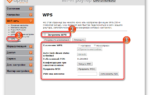 Настройка роутера Upvel в режиме репитера, или клиента Wi-Fi сети
Настройка роутера Upvel в режиме репитера, или клиента Wi-Fi сети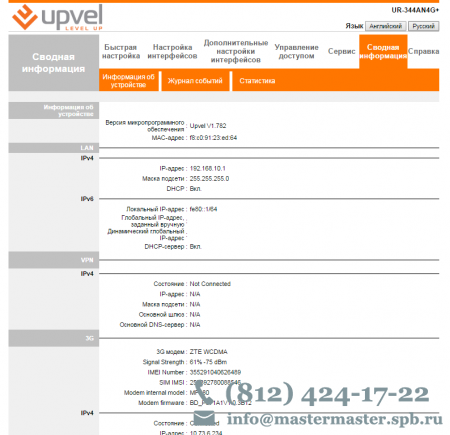
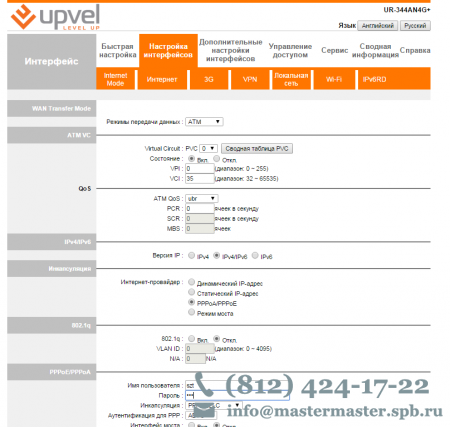
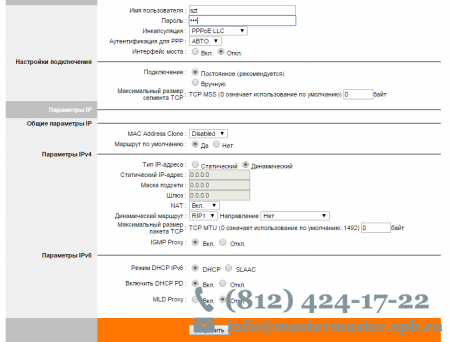
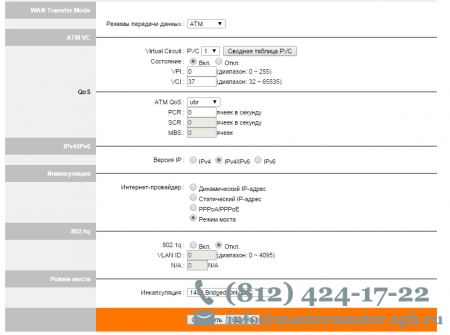
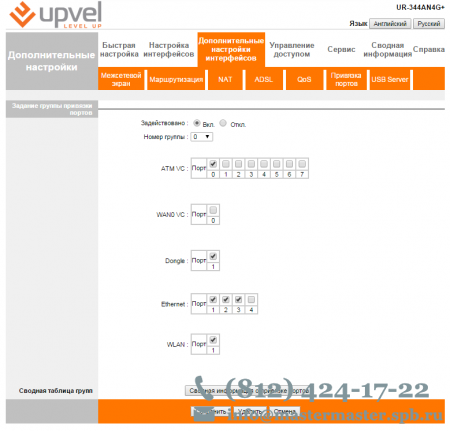
 Настройка роутера Upvel UR 315BN и создание на его основе беспроводной сети
Настройка роутера Upvel UR 315BN и создание на его основе беспроводной сети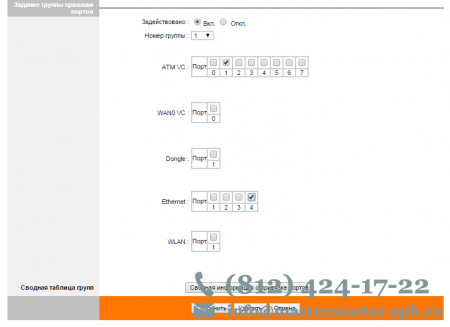
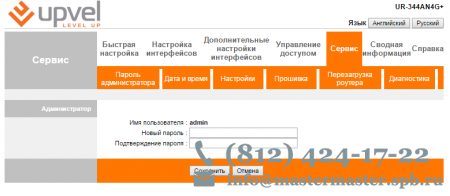
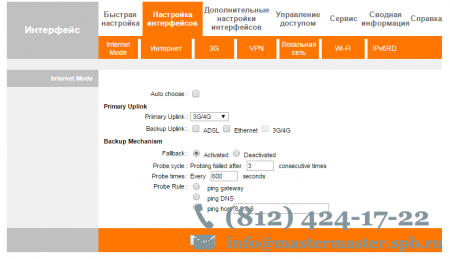
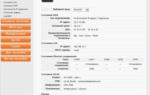 Роутер Upvel UR-315bn — как его настраивать?
Роутер Upvel UR-315bn — как его настраивать?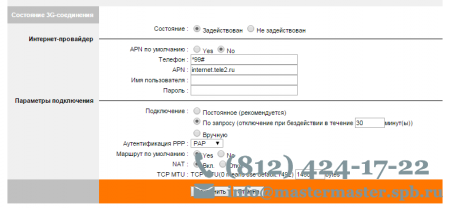


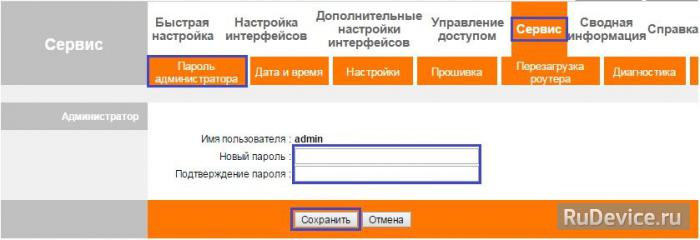
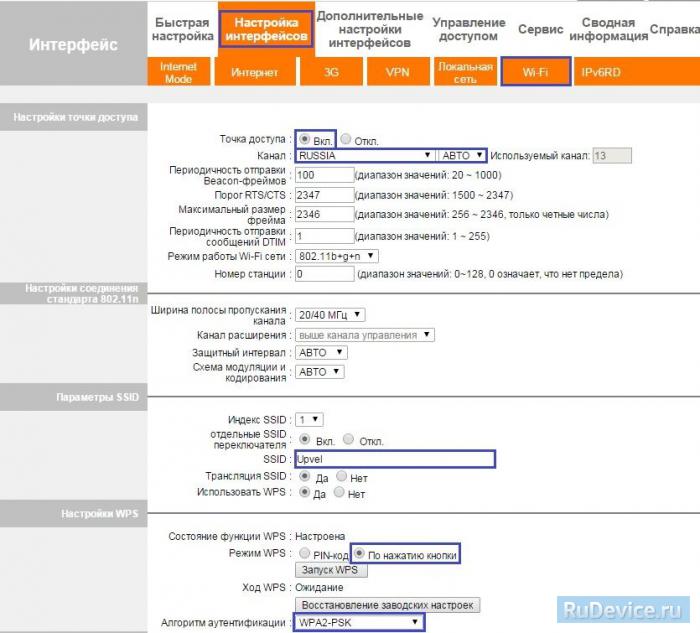
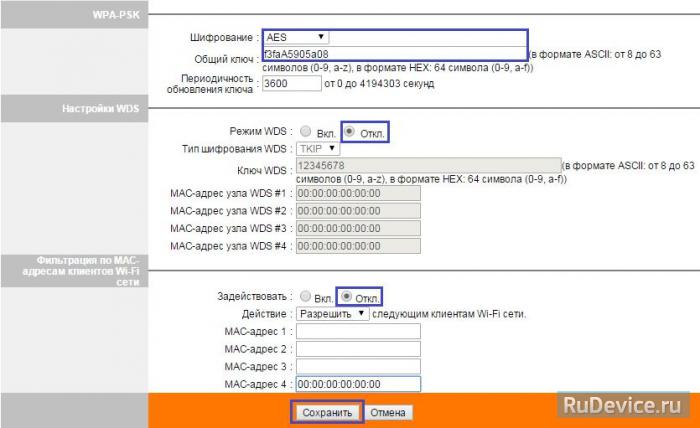
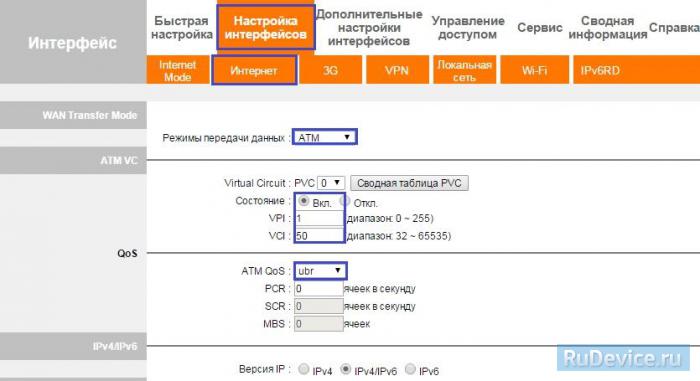
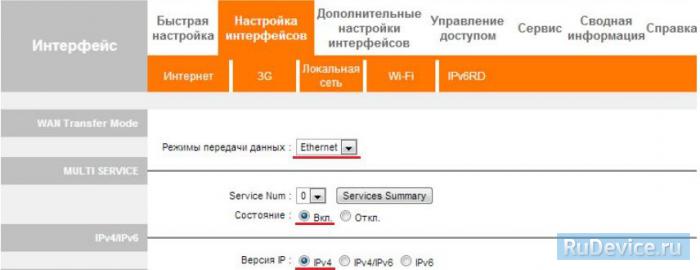
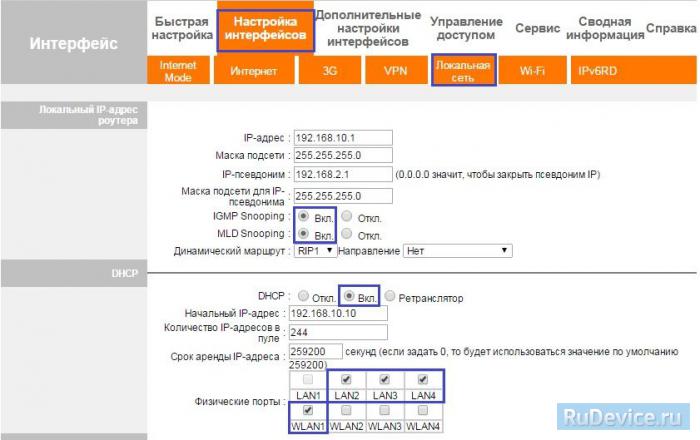
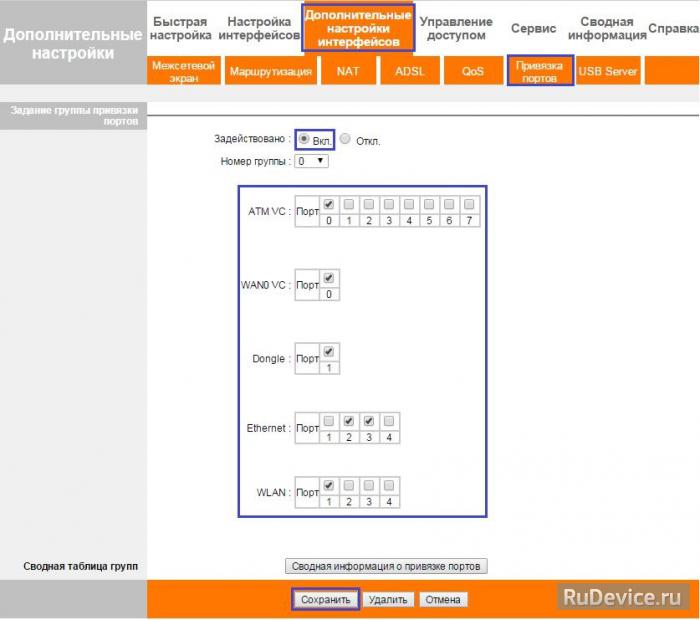
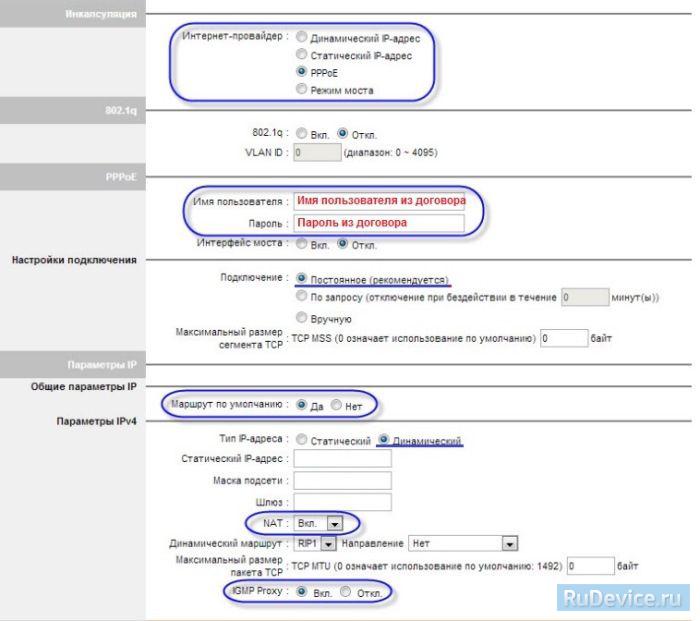
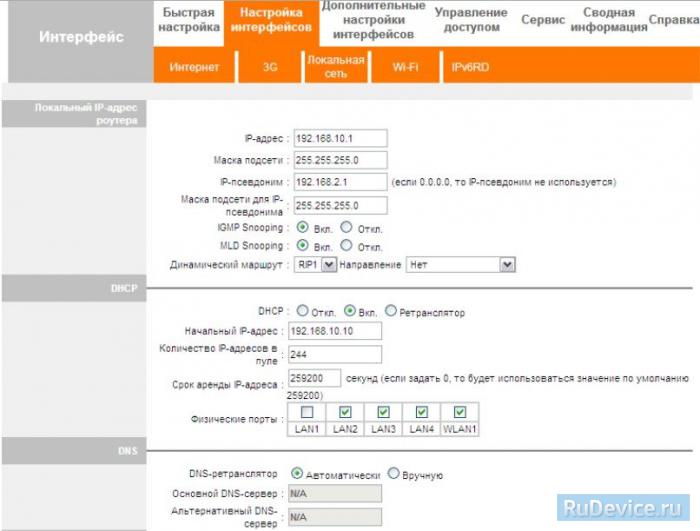
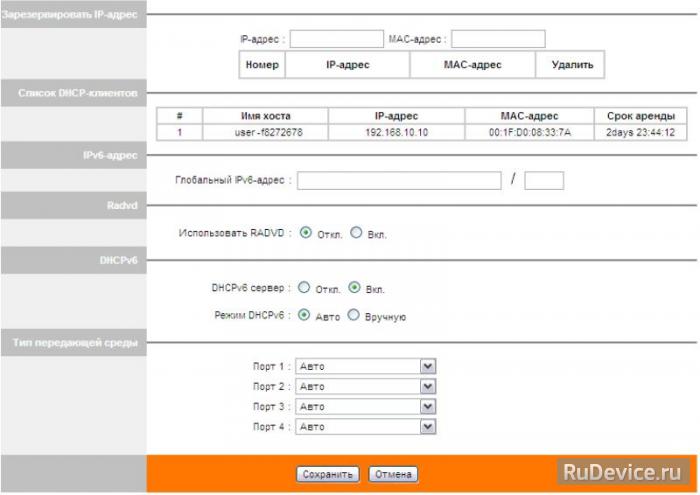


 Http www upvel ru
Http www upvel ru Настройка роутера Tp-link TL-WR841N. Подключение, настройка интернета и Wi-Fi
Настройка роутера Tp-link TL-WR841N. Подключение, настройка интернета и Wi-Fi Как подключить роутер таттелеком
Как подключить роутер таттелеком Пошаговая настройка роутера Sagemcom f st 2804 v7
Пошаговая настройка роутера Sagemcom f st 2804 v7